在Excel中制作表格的时候,表头通常需要画斜杠分开项目,这个斜杠在表格中经常会用到,如果还不会的朋友可以学习学习,接下来是学习啦小编为大家带来的excel2013画斜杠的教程,希望对你有用。
excel2013画斜杠的教程:
画斜杠的步骤1:首先打开excel2007——插入——表格
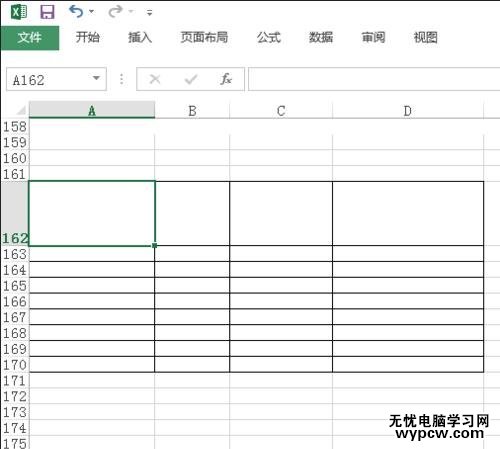
画斜杠的步骤2:选中单元格——单元格设置——选择“边框”选项卡

画斜杠的步骤3:选择“斜线”,点击“确定”

画斜杠的步骤4:就已经做好了

1.怎么在excel2013中制作斜线表头
2.如何在Excel中画斜线
3.手把手教Excel表格划斜线的方法
4.怎么在excel2013中制作斜线表格
5.excel2013怎么在单元格添加斜线
6.excel07绘制表头斜线的方法
7.excel中画斜线教程
新闻热点
疑难解答